爱剪辑如何调节视频播放速度 爱剪辑调节视频播放速度方法
时间: 2019-12-05 17:28:20 来源: 聚侠网 作者: 聚侠网在爱剪辑中,有一个非常好用的调节视频速度功能,该功能支持将视频的播放速度调慢及调快,具体怎么用呢,下面我们就一起往下看看爱剪辑调节视频播放速度的具体方法吧!
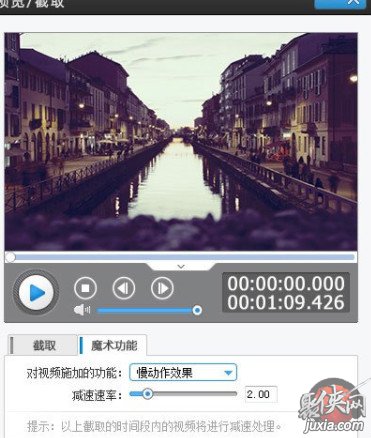
调节视频播放速度方法步骤
一、把视频调慢
在导入视频时,或在“已添加片段”列表双击要对其调节速度的视频时,会弹出“预览/截取”对话框。在该对话框的视频预览框下方点击“魔术功能”选项卡,在“魔术功能”面板的“对视频施加的功能”下拉框中,选择“慢动作效果”,然后在其下面的“减速速率”滑杆处设置一个值即可,数值越大,则调节后视频速度越慢。
二、把视频调快
在导入视频时,或在“已添加片段”列表双击要对其调节速度的视频时,会弹出“预览/截取”对话框。在该对话框的视频预览框下方点击“魔术功能”选项卡,在“魔术功能”面板的“对视频施加的功能”下拉框中,选择“快进效果”,然后在其下面的“加速速率”滑杆处设置一个值即可,数值越大,则调节后视频速度越快。


 白夜极光云游戏
白夜极光云游戏 和平精英安装
和平精英安装 三国战纪手游
三国战纪手游 我的世界国际体验版
我的世界国际体验版 异族崛起汉化版
异族崛起汉化版 口袋妖怪极光石汉化版
口袋妖怪极光石汉化版 小红帽穿越记
小红帽穿越记 流氓特工中文版
流氓特工中文版 口袋妖怪白2内置金手指版
口袋妖怪白2内置金手指版 鸣潮云游戏
鸣潮云游戏 打工生活模拟器最新版
打工生活模拟器最新版 传说之下手机版
传说之下手机版 无尽噩梦6怨灵咒
无尽噩梦6怨灵咒  太乙仙门
太乙仙门  数字油画游戏
数字油画游戏  TCG卡牌商店模拟器中文
TCG卡牌商店模拟器中文  黑神话悟空风灵月影修改器
黑神话悟空风灵月影修改器  三国杀奶杀版
三国杀奶杀版  沙威玛传奇存档版
沙威玛传奇存档版  捕盗行纪内置菜单版
捕盗行纪内置菜单版  传奇发布网互通最新版
传奇发布网互通最新版  光遇
光遇 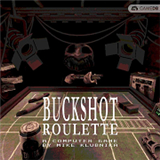 与恶魔的赌局游戏
与恶魔的赌局游戏  反恐精英全球攻势
反恐精英全球攻势  三国群英传单机版
三国群英传单机版  阿瑞斯病毒2内购版
阿瑞斯病毒2内购版  崩坏星穹铁道
崩坏星穹铁道  原神天理服
原神天理服  明日方舟
明日方舟  剑与远征启程
剑与远征启程 